移动硬盘windows无法识别怎么回事 移动硬盘无法识别如何解决
日常使用电脑时,相信许多人都会使用移动硬盘来存储或者安装系统,使用的时候就需要先将移动硬盘插入电脑中然后识别读取,但是如果遇到移动硬盘windows无法识别的话,该怎么解决这样的问题呢,带着大家的这个疑问,今天就由笔者给大家讲述一下移动硬盘无法识别的详细解决方法吧。
具体如下:
方案一:移动硬盘没有盘符
有时候移动硬盘明明插到电脑上面却在我的电脑上面无法显示出来,这个时候可能只是移动硬盘没有赋予盘符导致的。
1、鼠标右击此电脑(计算机)点击【管理】打开。
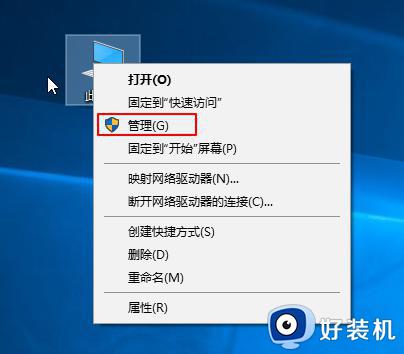
移动硬盘图-1
2、点击左侧【磁盘管理】打开,右侧找到移动硬盘。
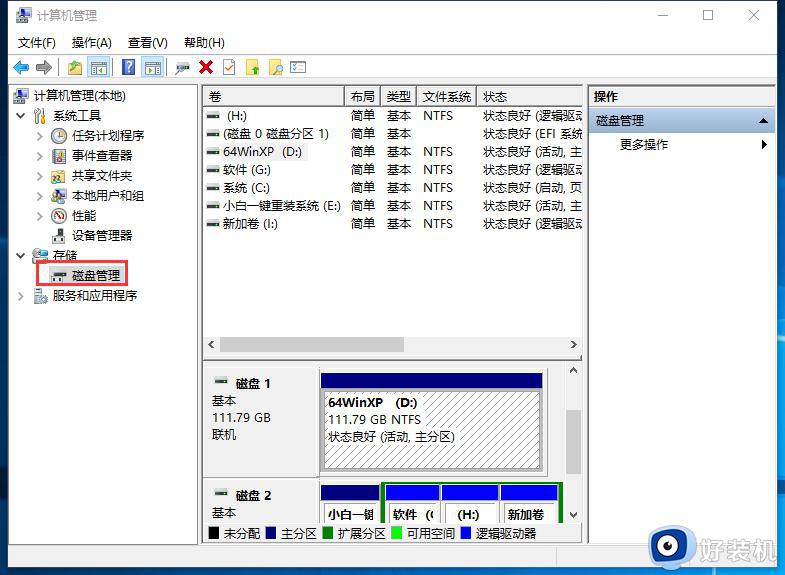
3、鼠标右击移动硬盘,选择【更改驱动器和路径】然后点击【添加】给移动硬盘添加盘符,确定完成,这样移动硬盘就可以显示出现了。
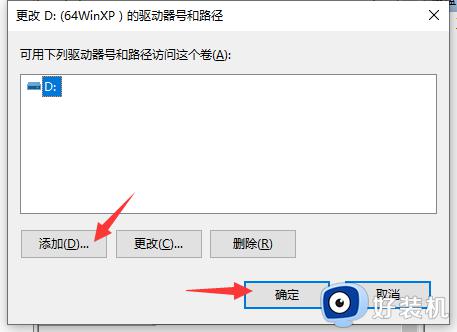
方案二:移动硬盘驱动问题
1、同时按下键盘快捷键Win+R,打开运行窗口输入【devmgmt.msc】确定。
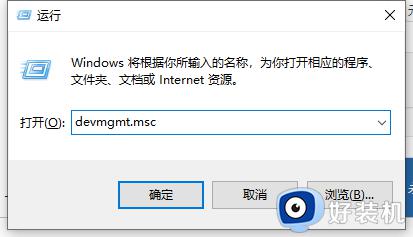
2、出现的设备管理器界面点击【查看】然后勾选【显示隐藏的设备】。
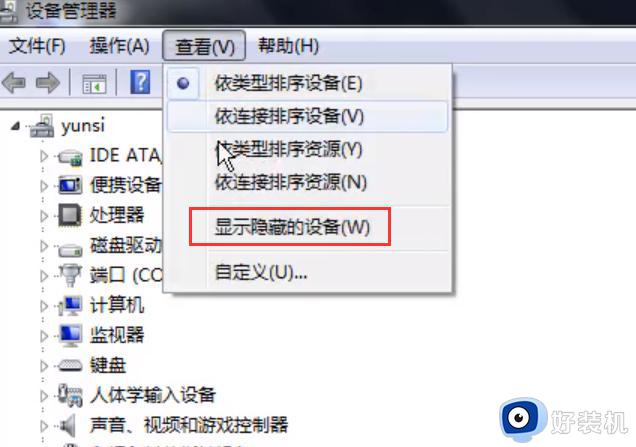
3、双击打开【通用串行总线控制器】列表中右击【USB 大容量存储设备】选择【卸载】。
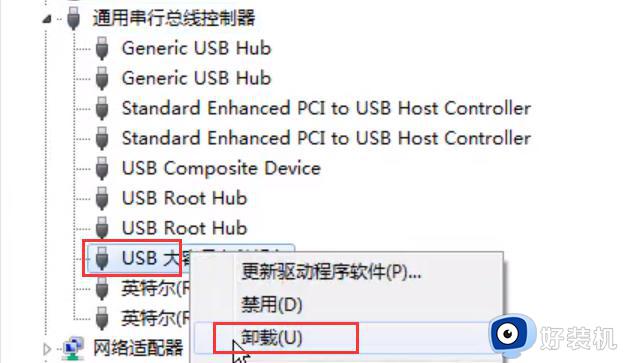
4、点击确定卸载。
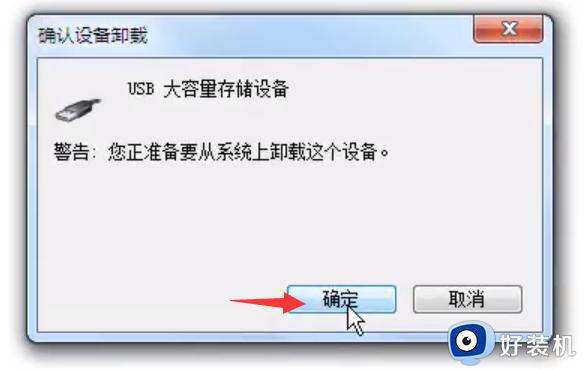
5、然后鼠标右击【通用串行总线控制器】选择【扫描检测硬件改动】。
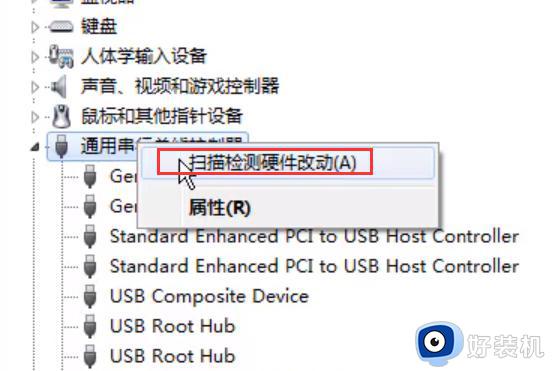
6、接着找到【USB Root Hub】鼠标右击【属性】。
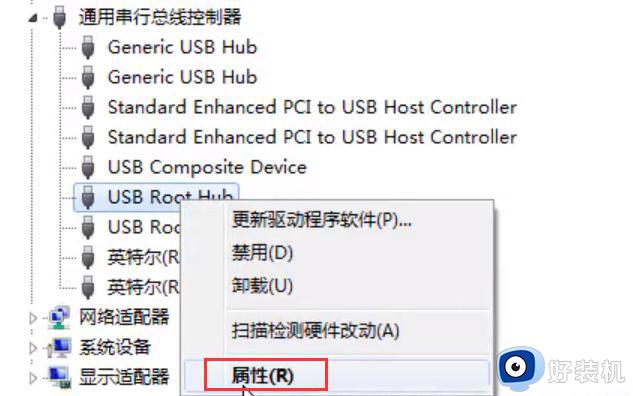
7、然后点击【电源管理】去掉勾选【允许计算机关闭此设备以节约电源】,点击确定完成。接着重新拔插移动硬盘即可正常识别。
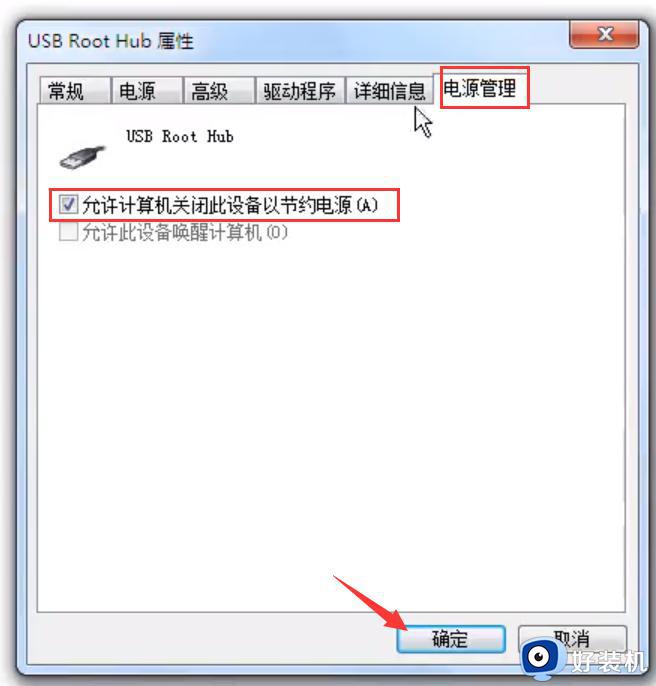
经过上述方法相信就能解决移动硬盘windows无法识别这个问题了,遇到一样情况的用户们不妨参考上述方法来操作,更多精彩内容欢迎继续关注本站!
移动硬盘windows无法识别怎么回事 移动硬盘无法识别如何解决相关教程
- windows无法识别移动硬盘怎么办 windows识别不了移动硬盘处理方法
- 苹果电脑无法识别移动硬盘怎么办 mac系统不识别移动硬盘如何处理
- 移动硬盘识别不出来了咋办 移动硬盘识别不出来是什么原因
- 电脑识别不到移动硬盘怎么办 电脑识别不出来移动硬盘如何处理
- 移动硬盘不能识别怎么处理 如何修复移动硬盘无法识别的问题
- 移动硬盘不识别了怎么办 移动硬盘插到电脑上不识别怎么解决
- 如何快速修复移动硬盘无法识别读取问题
- 移动硬盘灯亮但不读取而且响怎么办 移动硬盘灯亮但不读取无法识别怎么解决
- window识别不了移动硬盘怎么办 window读不了移动硬盘解决方法
- 苹果电脑怎么用移动硬盘 移动硬盘怎么在mac上使用
- 电脑无法播放mp4视频怎么办 电脑播放不了mp4格式视频如何解决
- 电脑文件如何彻底删除干净 电脑怎样彻底删除文件
- 电脑文件如何传到手机上面 怎么将电脑上的文件传到手机
- 电脑嗡嗡响声音很大怎么办 音箱电流声怎么消除嗡嗡声
- 电脑我的世界怎么下载?我的世界电脑版下载教程
- 电脑无法打开网页但是网络能用怎么回事 电脑有网但是打不开网页如何解决
电脑常见问题推荐
- 1 b660支持多少内存频率 b660主板支持内存频率多少
- 2 alt+tab不能直接切换怎么办 Alt+Tab不能正常切换窗口如何解决
- 3 vep格式用什么播放器 vep格式视频文件用什么软件打开
- 4 cad2022安装激活教程 cad2022如何安装并激活
- 5 电脑蓝屏无法正常启动怎么恢复?电脑蓝屏不能正常启动如何解决
- 6 nvidia geforce exerience出错怎么办 英伟达geforce experience错误代码如何解决
- 7 电脑为什么会自动安装一些垃圾软件 如何防止电脑自动安装流氓软件
- 8 creo3.0安装教程 creo3.0如何安装
- 9 cad左键选择不是矩形怎么办 CAD选择框不是矩形的解决方法
- 10 spooler服务自动关闭怎么办 Print Spooler服务总是自动停止如何处理
